
dsd11-12 / dsd-11=ТКС / tks=labs / VCO
.pdf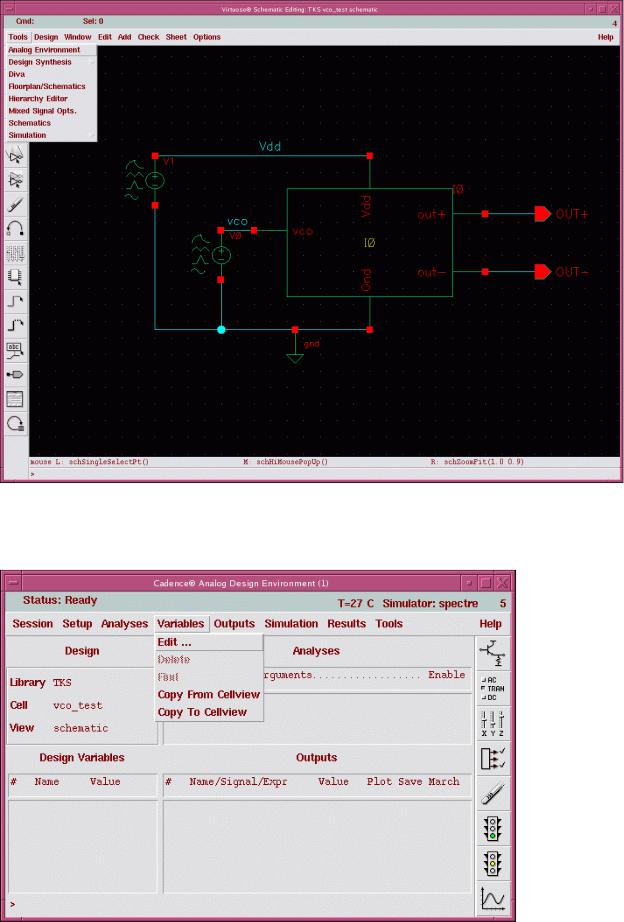
6 Подготовка к моделированию схемы.
рис. 6.1 Переход к моделированию схемы.
Для перехода к моделированию в меню Tools выбираем строку Analog Environment. Появляется окно с рис. 6.2.
рис. 6.2 Окно симуляции.
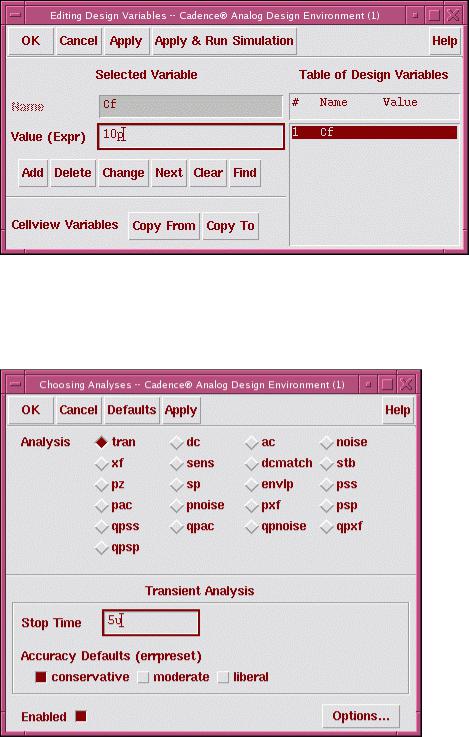
рис. 6.3 Окно редактирования переменных.
В меню Variables выбираем пункт Edit (см. рис. 6.2), появляется окно редактирования переменных (рис. 6.3). После нажатия кнопки Copy From появляется переменная Cf. Выбираем ее и в поле Value(Expr) пишем значение: 10p.
рис. 6.4 Окно выбора вида симуляции.
В окне симуляции (рис. 6.2) в меню Analyses выбираем пункт Choose, появляется окно с рис. 6.4. В поле Analysis выбираем tran, в поле Stop Time – 5u, в поле Accuracy отмечаем пункт conservative. Затем по кнопке Options переходим к окну с рис. 6.5. В поле outputstart пишем 1u и выставляем остальные опции согласно рис. 6.5.
Далее снова из окна симуляции вызываем окно выбора вида симуляции и на этот раз выбираем пункт dc в поле Analysis. Отмечаем пункт Save DC Operating Point (см. рис. 6.6).
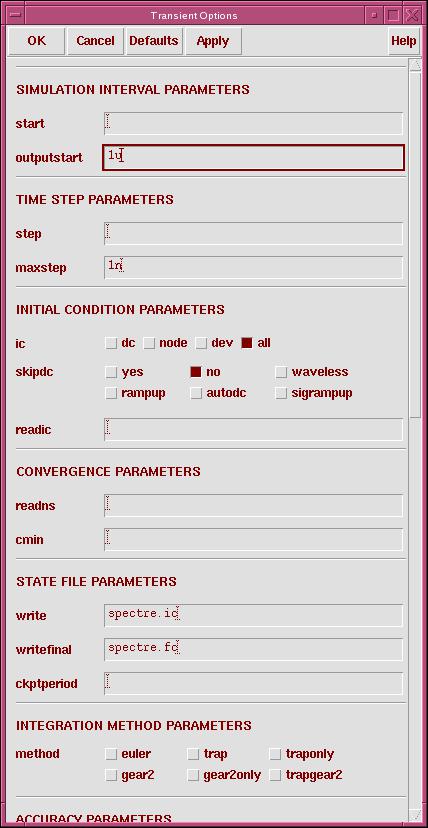
В результате вышеописанных действий в разделе Analyses окна симуляции должны присутствовать два пункта: tran и dc (см. рис. 6.8).
рис. 6.5 Опции моделирования.

рис. 6.6 Анализ по постоянному току.
рис. 6.7 Выбор выводимых графиков.
Затем в меню Outputs выбираем To Be Plotted и Select On Schematic (см. рис. 6.7),
после чего на тестовой схеме указываем два выхода: OUT+ и OUT-.
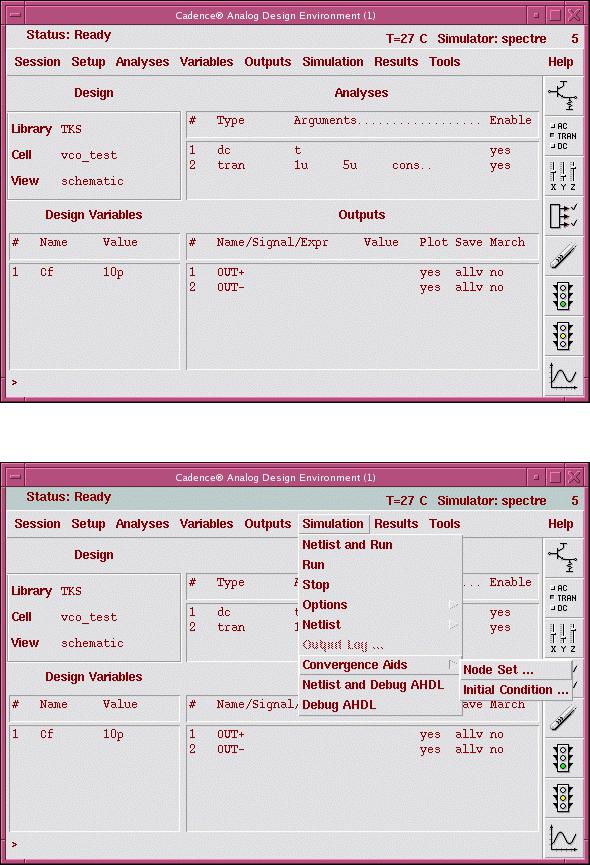
рис. 6.8 Окончательный вид окна симуляции.
Окончательный вид окна симуляции приведен на рис. 6.8.
рис. 6.9 Переход к заданию начальных потенциалов.
Далее необходимо задать стартовые потенциалы выходов схемы. В меню Simulation
выбираем Convergence Aids и Node Set (см. рис. 6.9).

рис. 6.10 Задание начальных потенциалов.
В появившемся окне в поле Node Voltage пишем 0 и на схеме щелкаем на выход OUT+. Затем пишем 3 и щелкаем по OUT-. В результате схема приобретет вид с рис. 6.11.
рис. 6.11 Тестовая схема с заданными потенциалами на выходах.

7 Моделирование схемы.
Теперь в окне симуляции в меню Simulation выбираем Netlist and Run. Появляется окно с рис. 7.1, и после того, как схема просчиталась, выводятся временные диаграммы выходных напряжений ГУН с рис. 7.2.
рис. 7.1 Результаты моделирования.
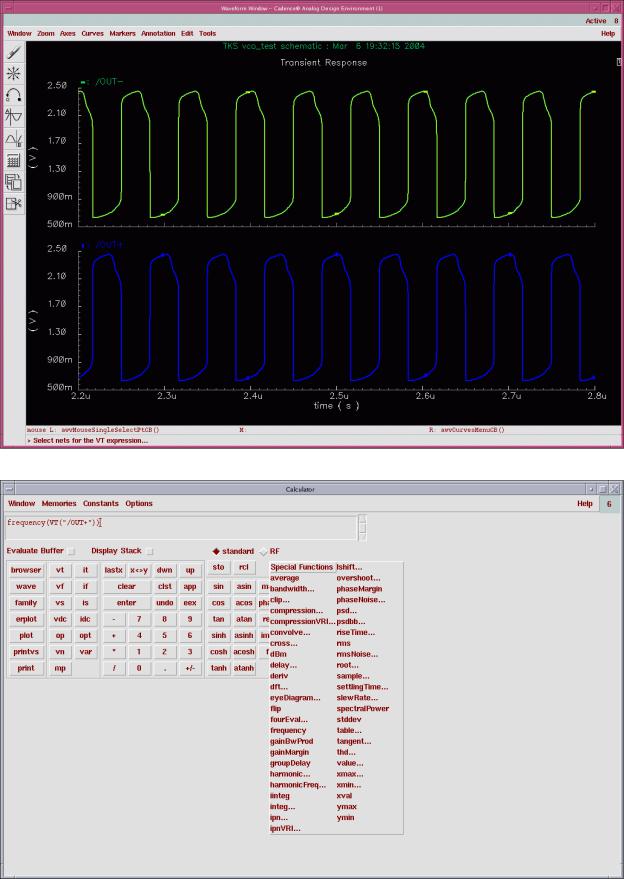
рис. 7.2 Временные диаграммы выходных напряжений ГУН.
рис. 7.3 Окно калькулятора.
Для определения выходной частоты ГУН в окне с графиками щелкаем по иконке калькулятора. В появившемся окне (см. рис. 7.3) щелкаем по кнопке Wave и выбираем одну

из кривых (например, OUT+), затем в меню Special Functions калькулятора выбираем пункт frequency. Далее в окне симуляции в меню Outputs выбираем пункт Setup, появляется окно с рис. 7.4. В поле Name(opt.) пишем freq_vs_vco, нажимаем Get Expression и Add.
Результирующий вид окна симуляции показан на рис. 7.5
рис. 7.4 Добавление выходного параметра.
рис. 7.5 Окно симуляции.
После моделирования в разделе Outputs окна симуляции появляется вычисленное значение переменной freq_vs_vcо, равное 15.01МГц.
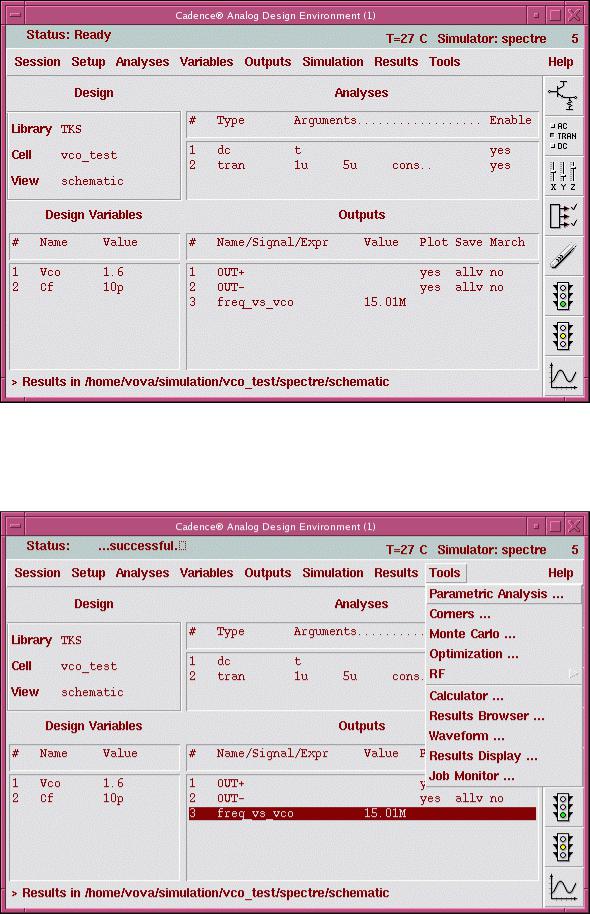
рис. 7.6 Выходная частота ГУН равна 15МГц.
8 Проведение параметрического анализа.
рис. 8.1 Переход к параметрическому анализу.
